Como enviar mensagens do WhatsApp do Planilhas Google?
Neste artigo do guia, mostraremos como enviar mensagens do WhatsApp do Planilhas Google.
Começando
Para enviar mensagens do WhatsApp do Google Sheet, você só precisa da extensão rocketsend.io Chrome instalada no seu navegador Chrome.
Para fazer isso, basta acessar rocketsend.io e clicar no botão Instalar extensão do Chrome .
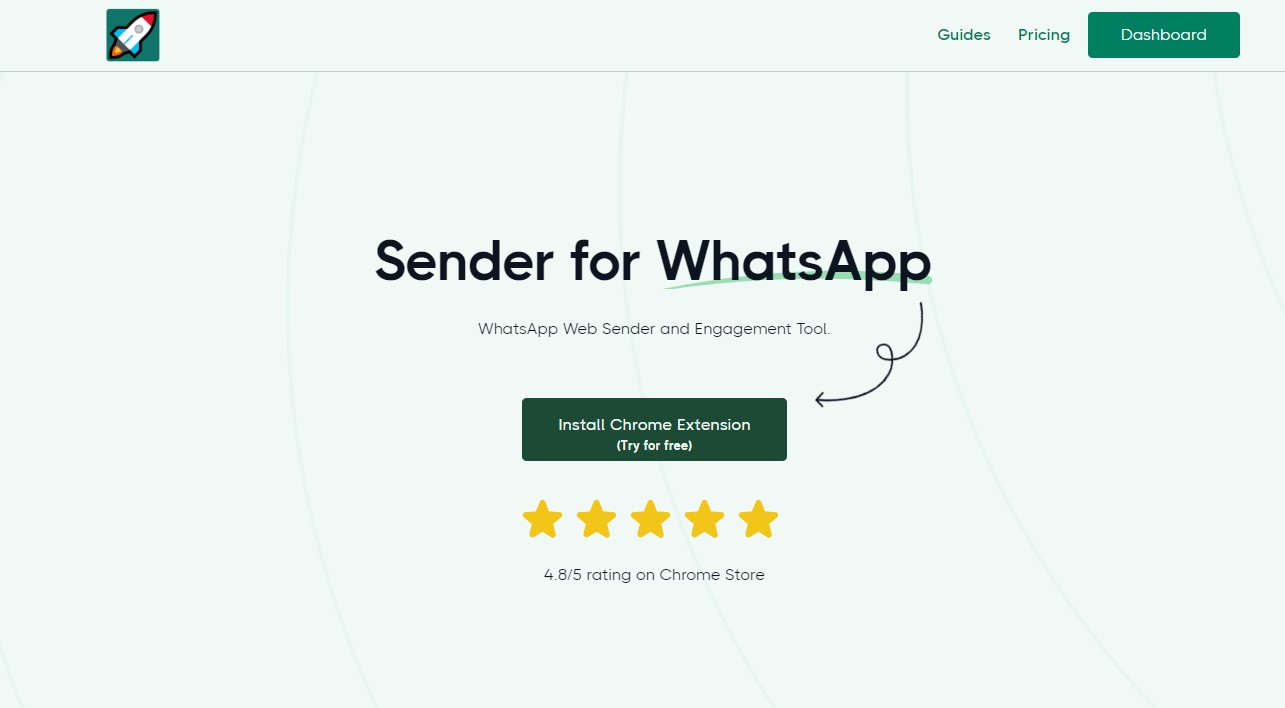
Depois disso, você será redirecionado para a página da loja do Chrome de rocketsend.io e clique em Adicionar ao Chrome .
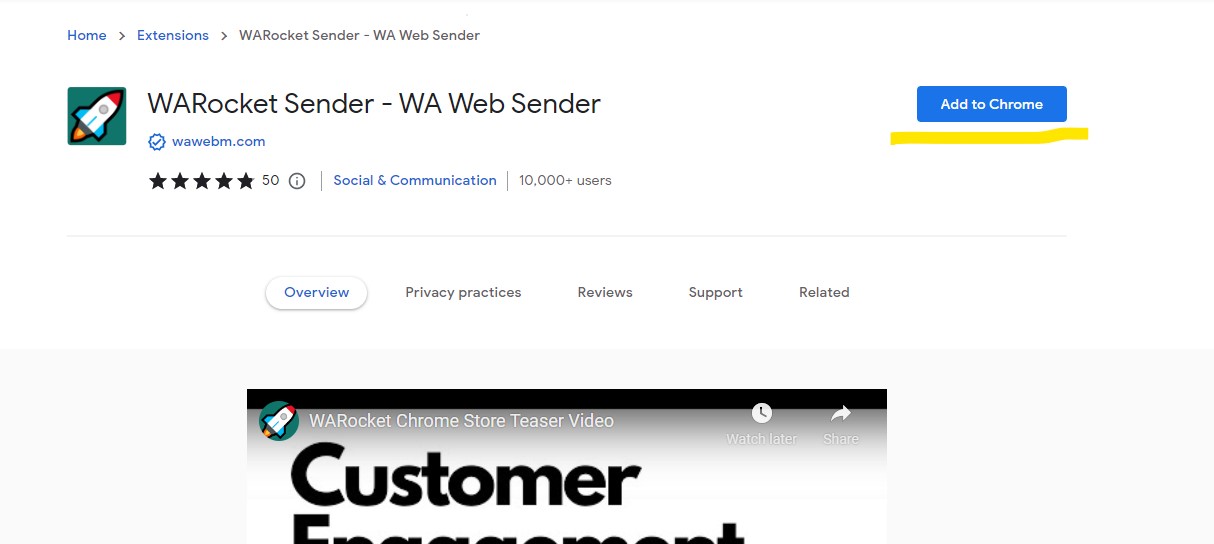
Após a instalação bem-sucedida, acesse seu WhatsApp Web acessando web.whatsapp.com . Clique no botão Remetente no canto superior esquerdo da página para abrir o painel rocketsend.io. Isso será mostrado no lado direito do seu WhatsApp Web.
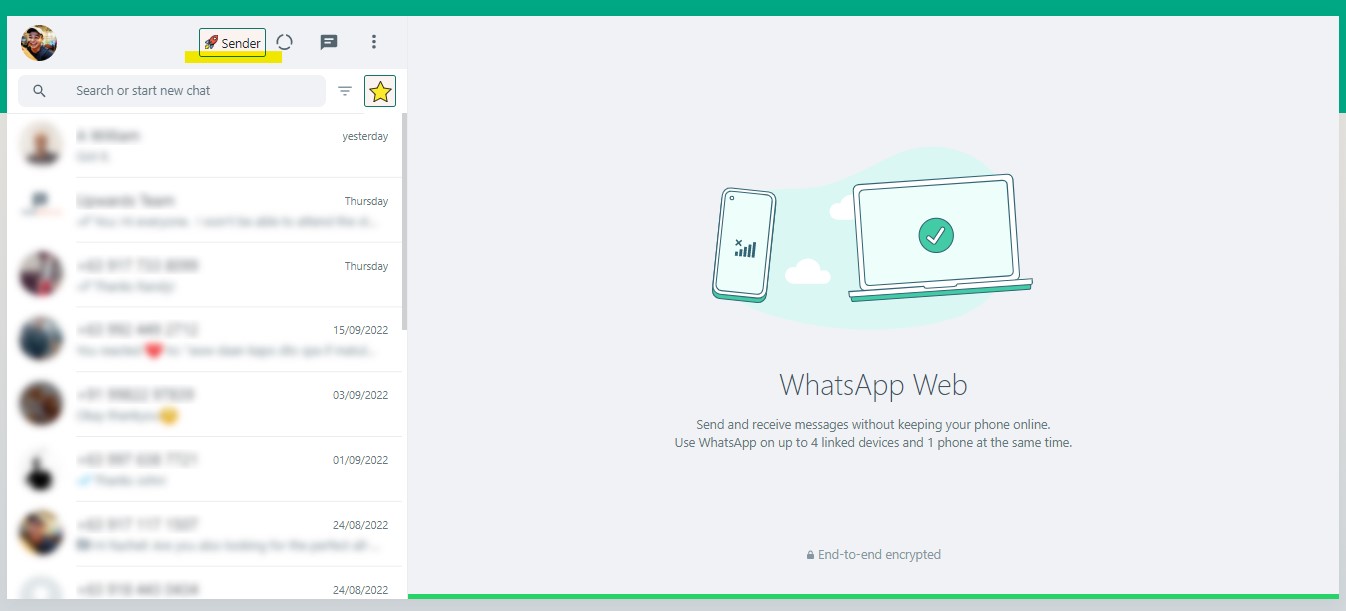
Vamos agora preparar o arquivo do Google Sheet para ser carregado por meio da extensão do Chrome rocketsend.io. Acesse Sheets.google.com e crie uma planilha em branco para criar um novo arquivo. Depois disso, uma nova planilha do Google Sheets será aberta.
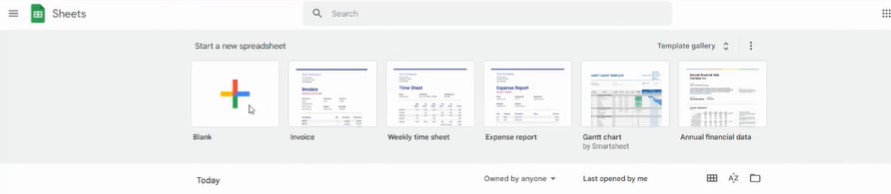
Crie a coluna Número de telefone e Nome , como a lista das pessoas para quem você deseja enviar a mensagem. Mostrou uma amostra abaixo.

Após preencher a planilha, clique em Arquivo > Download > Valores separados por vírgula (.CSV) . Isso fará o download do arquivo no formato .CSV.
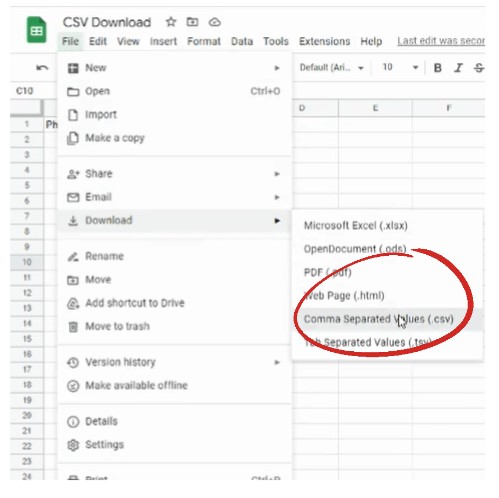
Volte para web.whatsapp.com , clique no botão Remetente para abrir o painel rocketsend.io. Clique no botão Carregar CSV .
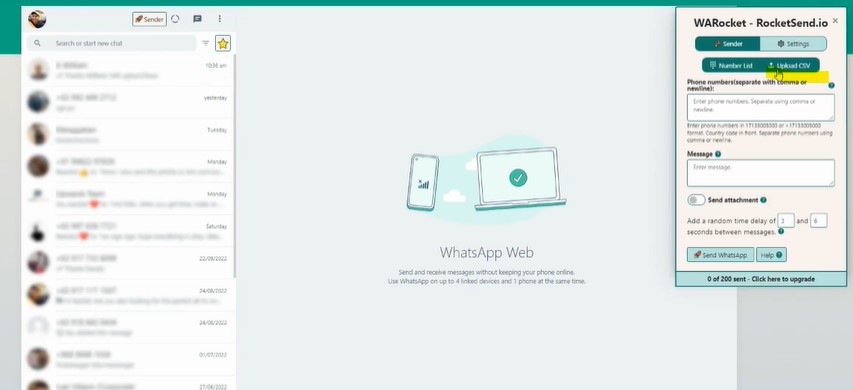
Selecione o arquivo que você baixou e mapeie a coluna de números onde os detalhes do contato serão baseados. Você também pode verificar a lista importada de números de telefone na seção Números de telefone .
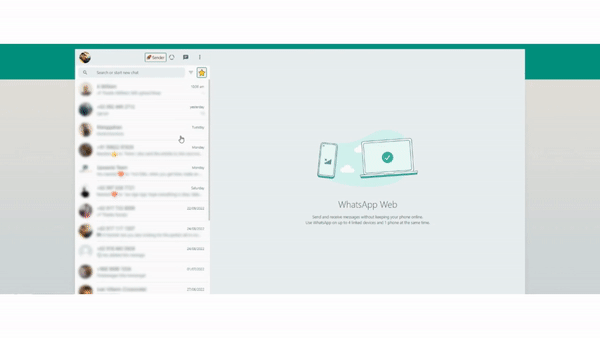
Crie a mensagem nos campos Mensagem e quando tudo estiver definido, clique em Enviar WhatsApp
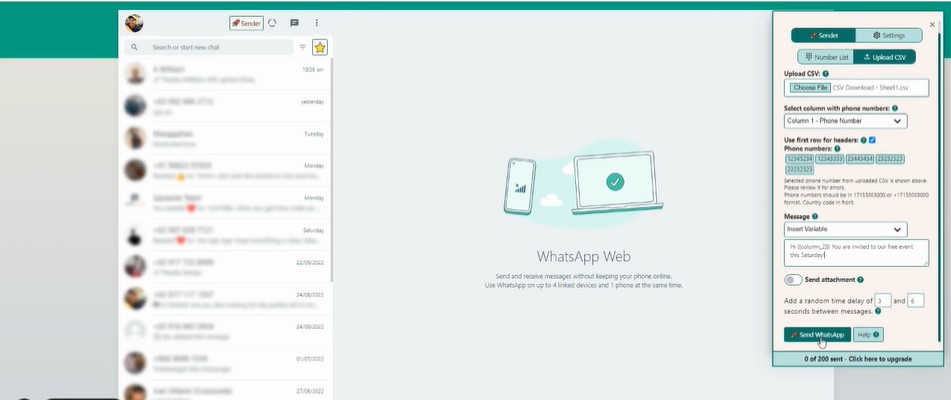
Isso enviará a mensagem pela lista de contatos que você carregou por meio do arquivo .CSV.
descrição do vídeo
Conclusão
Mesmo quando você não tem o MS Excel instalado em seu computador, ainda pode usar o recurso Carregar CSV do rocketsend.io com o Planilhas Google. Tudo que você precisa é o seu navegador Chrome e uma conexão com a internet.
Quer saber mais? Confira nosso guia sobre como enviar WhatsApp do Microsoft Excel .
.svg)


.png)
.png)
.png)
.png)